您的位置:极速下载站 → 电脑软件 → 桌面工具 → 桌面美化 → Rocketdock
RocketDock 让你在使用 Windows 更加的动感了,它运用着极少的内存以及CPU资源,让你就算使用着旧计算机,也不会感到计算机变慢。 内建多种面板模式,以及一组的图标,如果觉得面板模式太少或是图 标太少,还可以自行选用自己喜欢的图标。而且图标的可不是只能用 ICO 、PNG 图片格式,它一样能够支持,让你的图标看起来更加的漂亮。而且 还支持使用拖曳的方式来自订要启动的程序,或是资料夹,让你自己打造 一个动感味十足,界面漂亮,占用极少资源的个人专属快捷工具栏。

你是否曾经透过那些苹果机用户的肩头瞥见过他们屏幕下方那个漂亮的图标栏?这就是著名的”Dock”. 对那些没有看到过Dock的人来说,Dock就是位于你屏幕下方可以设置背景和图标的的工具栏.这个工具栏的作用就是将你的应用程序和各种图标有机的组织起来,从而把你从杂乱的桌面中解脱出来.
功能特性:
比较小化窗口到Dock Vista系统中实时的窗口预览
正在运行的程序的指示器
简单的拖曳界面
支持多监视器系统
支持alpha效果PNG和ICO图标
图标的平滑缩放效果
自动隐藏
鼠标滑过自动弹出
位置和图层设置
完全个性化设置
支持ObjectDock插件(Docklet)
兼容MobyDock,ObjectDock,RK Launcher,和 Y’z Dock皮肤
在低配置电脑上运行流畅
支持统一字符编码标准
多语种支持,可以方便的翻译成各种文字版本
更新日志
1、集成了StackDocklet的中文汉化版;
2、方面新用户,把显示状态设置为默认隐藏;
3、修正上个版本默认不随机启动的问题。
文件信息
文件大小:6463660 字节
文件说明:RocketDock Setup
MD5:A79FB1A90FB3D92CF815F2C08D3ADE6D
SHA1:25E5E553AF5E2D21B5CFC70BA41AFB65202F6FD5
CRC32:FA94F472
Rocketdock安装教程
首先我们需要下载Rocketdock,下载解压后双击“rocketdock_1.3.5.exe”出现安装界面:

选择安装时候使用的语言。极速小编选择了English英语;

进入Rocketdock的安装向导。安装向导建议在开始安装软件之前先关闭电脑中的其他应用程序;
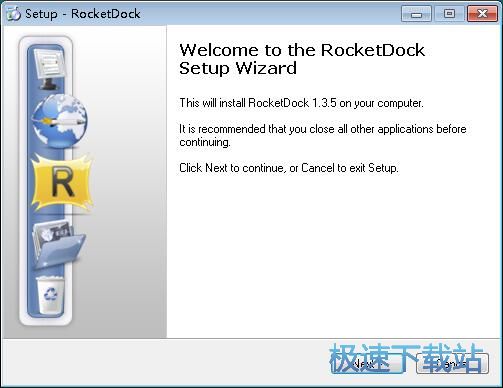
阅读软件的许可协议。阅读完成后点击I accept the agreement我接受许可协议。必须接受协议才能继续安装软件;
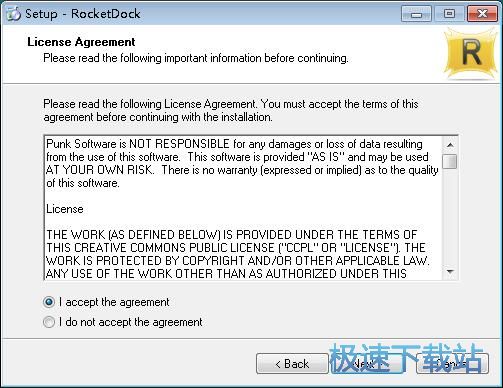
安装向导默认设置的软件默认安装路径为C:\Program Files\RocketDock。至少需要11.6MB的空闲磁盘空间来安装软件。点击Browse浏览按钮可以在文件夹浏览窗口中自定义设置软件安装路径;
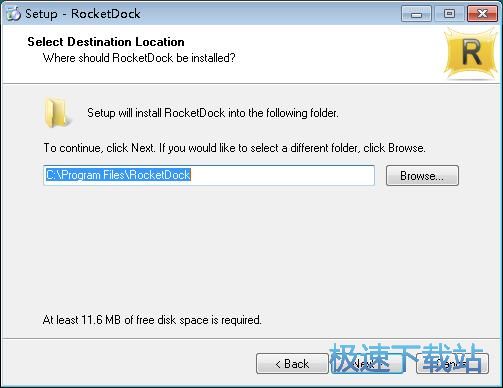
选择是否Create a desktop icon创建桌面快捷方式。如果不想创建的话可以取消勾选;
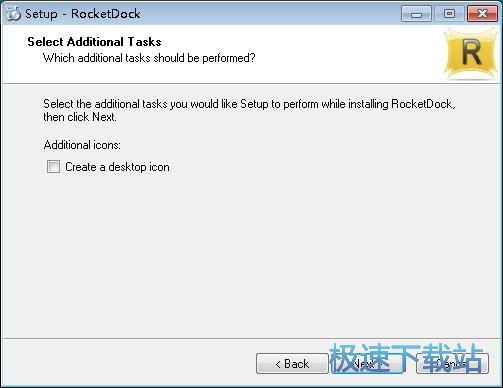
安装向导已经准备好可以将软件安装到电脑中。点击Install安装就可以开始执行软件安装任务;
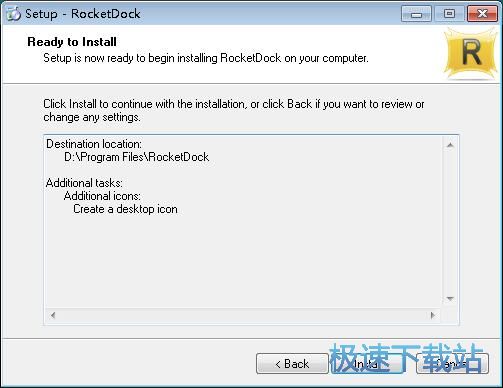
Rocketdock使用教程
Rocketdock是一款好用的电脑桌面快捷图标栏工具。使用本软件还可以在电脑桌面创建一个快捷图标栏,我们可以使用图标栏快速打开电脑的文件夹或者程序。

极速小编这一次就给大家演示一下怎么在Rocketdock中添加一个文件夹快速打开图标吧。我们可以直接点击图标栏中的文件夹图标,就可以直接打开图标栏中的文件夹。极速小编以图标栏中的我的文档为例子;

这时候系统资源管理器会自动打开。并打开我的文档文件夹。非常方便;

接下来我们就可以开始将电脑本地文件夹添加到图标栏中。用鼠标右键点击图标栏,展开右键菜单。点击右键菜单中的添加项目,展开添加项目菜单。点击菜单中的目录,就可以添加文件目录到图标栏中;

在文件夹浏览窗口中找,到想要添加到图标栏中的文件夹。用鼠标点击选中文件夹之后,点击确定,就可以将文件夹添加到图标栏中;

文件夹成功添加到图标栏中。我们这时候就可以在图标栏中看到我们选择添加的文件夹。点击文件夹,看一看能不能成功打开文件夹;

文件夹打开成功,这时候我们就可以在系统资源管理器中看到我们刚刚选中的文件夹被成功打开。
- 共 0 条评论,平均 0 分 我来说两句
- 人气英雄联盟下载官方下载
- 《英雄联盟》(简称LOL)是由美国拳头游戏(Riot Games)开发、中国大陆地区腾讯游戏代理运营的英雄对战MOBA... [立即下载]
- 好评极速迅雷 1.0.35.367 官方版
- 极速版迅雷下载再次提速,下载更加快,更加给力,而且极速版迅雷还去除了一系列繁复、多余的插件,如无广告... [立即下载]

